Стандартні зведені звіти
У попередньому номері «Б & К» ми неспроста порівняли стандартні звіти в «1C:Бухгалтерії» з основними органами чуття людини, назвавши їх «очима та вухами». За допомогою таких звітів бухгалтер витягує з інформаційної бази (ІБ) відомості про поточний фінансово-господарський стан підприємства, шукає помилки, надає інформацію своєму керівництву. Сьогодні розглянемо першу з двох груп стандартних звітів — зведені звіти, при складанні яких використовуються бухгалтерські підсумки (нагадаємо, що сам механізм бухгалтерських підсумків також було розглянуто в попередньому номері, див. статтю «Стандартні звіти в «1С:Бухгалтерії 7.7» у «Б & К», 2009, № 23).
Сергій КАМЕНСЬКИЙ, консультант «Б & К»
ОБОРОТНО-САЛЬДОВА ВІДОМІСТЬ
Звіт «
Оборотно-сальдовая ведомость» використовується найчастіше. Адже це, по суті, — поточний баланс підприємства. На рис. 1 показано вікно настроювання параметрів оборотно-сальдової відомості. Тут можна вибрати період її складання, указати, виводити інформацію за субрахунками чи тільки за рахунками. Якщо позначити галочкою «Данные по валютам», то інформація на валютних рахунках виводитиметься і в гривнях, і у валюті.
Пункт «
Развернутое сальдо» дозволяє настроїти спосіб виведення сальдо за субконто. Якщо позначити його прапорцем, у вікні настроювання з’явиться однойменна закладка.Оборотно-сальдова відомість — досить інформативний звіт і без виведення розгорнутого сальдо. За умовчанням позначку з цього пункту знято. Складати оборотно-сальдову відомість з розгорнутим сальдо за рахунками та об’єктами аналітики має сенс, якщо ви маєте намір уручну складати за нею бухгалтерський баланс. Згідно з п. 7 П(С)БО 2 «Баланс», затвердженого наказом Мінфіну від 31.03.99 р. № 87, зі змінами та доповненнями,
згортання статей активів та пасивів недопустимо, крім випадків, передбачених відповідними положеннями (стандартами) бухгалтерського обліку.Перейдемо на закладку «
Развернутое сальдо» (рис. 2) і покажемо, як настроїти виведення сальдо для активно-пасивного рахунка 64 «Розрахунки за податками». Аналітика за цим рахунком ведеться і на субрахунках нижнього рівня, і на субконто видів «Налоги и отчисления», «Контрагенты» та «Заказы».
До першої колонки таблиці, наведеної на рис. 2, вводять номери рахунків та субрахунків. Позначка «
Х» у колонці «С/с» вказує, що сальдо цього рахунка розвертатиметься за субрахунками, позначка «-» — що сальдо не розгортатиметься. Якщо облік на субрахунку ведуть за видами аналітики, можна вибрати, за яким саме видом субконто слід розгорнути сальдо.Щоб додати в таблицю рахунок, клацніть мишею по кнопці «
+» у правій частині вікна (клавіші «+» на клавіатурі не працюють). Відкриється вікно для вибору рахунка. Вибір слід починати з рахунка найвищого рівня. Виберемо з Плану рахунків рахунок 64 і послідовно всі його субрахунки. Програма сама «розбереться», в яких випадках субрахунок слід розгортати за підпорядкованими субрахунками, а в яких — за аналітикою, і проставить потрібні позначки в колонках таблиці.Запропонований програмою спосіб розгортання сальдо доцільно відредагувати тільки у трьох випадках. Аналітику за субрахунками 643, 6441 і 6442 ведуть у розрізах контрагентів та замовлень. Сальдо розрахунків із тим самим контрагентом може бути за одним замовленням дебетовим, за іншим — кредитовим. Тобто аналітика за замовленнями детальніша.
Зазначимо в таблиці, що розгортати сальдо потрібно тільки за замовленнями. Для цього встановимо курсор у комірку з субконто «
Контрагенты» та клацнемо мишею по кнопці «=» у правій частині вікна. Поле «Контрагенты» очиститься, залишиться заповненим тільки поле «Заказы».Кнопка «
Х» у правій частині вікна видаляє виділений у таблиці рядок. Заповнення рядків таблиці слід починати з рахунка найвищого рівня, а видалення — у зворотному порядку. Зверніть увагу: позначка «Х» у колонці «С/с» вказує на те, що сальдо за рахунком буде розгорнуто, а не на видалення цього рахунка.Настроївши параметри, клацнемо по кнопці «
ОК». Розкриється вікно звіту (рис. 3). Оборотно-сальдова відомість виглядає традиційно: як таблиця з дебетовим та кредитовим залишками на початок і кінець періоду та оборотами за період. Для зручності користувачів від’ємні числа виводяться червоним кольором. Зверніть увагу: для економії місця дані виводяться тільки щодо рахунків, сальдо та/або обороти за якими не дорівнюють нулю. У таблиці будуть видні не всі рахунки Плану рахунків, а тільки ті, які було використано у звітному періоді.
У нижньому рядку звіту виводяться підсумкові дані щодо залишків та оборотів, але тільки за балансовими рахунками. Обороти та сальдо за позабалансовими рахунками наведено у відповідних рядках оборотно-сальдової відомості, але в підсумковому рядку вони не підсумовуються.
Механізм деталізації дозволяє отримати докладні відомості про показники шляхом складання інших звітів. Наприклад, картки рахунка, відомості за рахунком, аналізу рахунка, звіту за проводками тощо. Варіанти деталізації звіту перелічено у випадному меню, що з’являється при подвійному клацанні миші в рядку відомості. Це меню контекстно-залежне: якщо якийсь звіт за цим рахунком скласти неможливо (наприклад, відомість за рахунком, на якому не ведеться аналітичний облік), відповідного пункту в меню не буде.
ШАХМАТКА
Звіт «
Шахматка» є таблицею, в якій у рядках виводяться рахунки, що дебетуються, у стовпцях — рахунки, що кредитуються, а в клітинках на перетині рядка та стовпця — суми оборотів за цими рахунками за вибраний період. Дані аналітичного обліку в цьому звіті не відображено (рис. 4 на с. 18).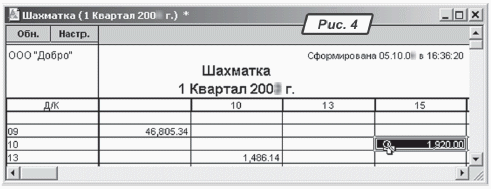
У вікні настроювання звіту можна встановити період його формування, позначити пункт «
Данные по субсчетам», а також вибрати валюту (рис. 5).
Однак навіть з відключеною деталізацією за субрахунками звіт виходить дуже громіздким. Він погано сприймається при перегляді на екрані, роздруковувати його доводиться на десяти аркушах формату А4 з подальшим склеюванням.
Механізм деталізації дозволяє побудувати з «шахматки» звіт за проводками, а з нього — перейти до операції, якою вибрану проводку було зареєстровано. «
Шахматку» застосовують дуже рідко, переважно для пошуку помилкових проводок. Але для цього в «1С:Бухгалтерії» є більш компактні звіти, наприклад, звіт «Сводные проводки».
ОБОРОТНО-САЛЬДОВА ВІДОМІСТЬ
за РАХУНКомМабуть, це — головний аналітичний звіт «1С:Бухгалтерії». Будується він за тією самою формою, що й оборотно-сальдова відомість, але тільки не за синтетичними рахунками Плану рахунків, а за субконто вибраного рахунка. Формувати цей звіт за рахунком, на якому не ведеться аналітичний облік, не має сенсу — сальдо та обороти за таким рахунком можна побачити в оборотно-сальдовій відомості або аналізі рахунка. Повідомлення про помилку програма не видасть, але звіт буде порожнім.
Звіт використовує бухгалтерські підсумки, тому він будується дуже швидко. Кількість і суми виводяться для рахунків, за якими ведеться кількісний облік, для решти виводяться тільки суми. Якщо за рахунком ведеться валютний облік, то суми виводитимуться і у валюті, і в гривнях.
Вікно настроювання параметрів звіту наведено на рис. 6 на с. 19. Усі його елементи було описано вище. Звіт, побудований з наведеними на рис. 6 параметрами, показано на рис. 7 на с. 19.
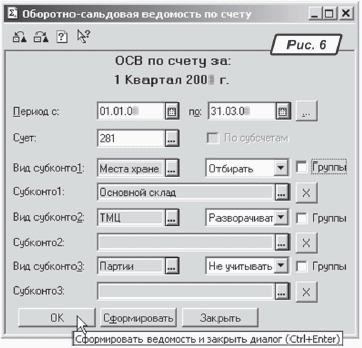
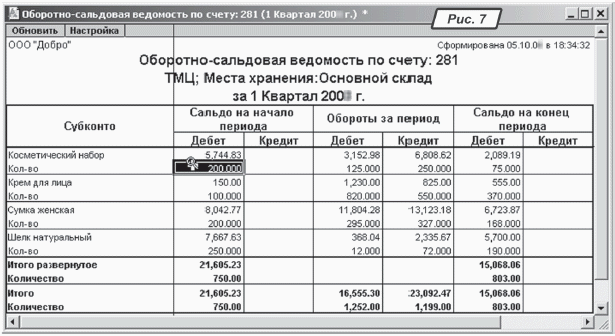
Механізм деталізації дозволяє побудувати з цього звіту за вибраним синтетичним рахунком стандартний звіт «
Карточка счета», відфільтрований за субконто, який наведено у вибраному рядку. Не забувайте про можливість виведення зведених даних за групами.
АНАЛІЗ РАХУНКа
Звіт «
Анализ счета» — електронна форма знайомого вам за курсом бухобліку «літачка». Мабуть, це другий за популярністю звіт після оборотно-сальдової відомості. Він швидко будується, компактний і досить інформативний. У вікні настроювання його параметрів (рис. 8) нічого несподіваного немає. Зверніть увагу на можливість виведення даних у валюті для синтетичних рахунків, на яких ведуть валютний облік.
Звіт виводить сальдо на початок та на кінець періоду й обороти вибраного рахунка з рештою рахунків за вибраний період (рис. 9). На прикладі цього звіту можна наочно простежити логіку роботи механізму деталізації. Кожна цифра «розгортається» звітом за тими проводками, якими її сформовано. Наприклад, при подвійному клацанні по сумарній цифрі оборотів Дт 281 — Кт 282 в окремому вікні буде виведено звіт «
Журнал проводок 281,282» за той самий період. Ця логіка вбудована в алгоритм формування звіту та спрацьовує в усіх випадках однаково. Оборотів з дебету субрахунку 281 до кредиту рахунка 90 в ІБ немає. Подвійне клацання миші у відповідній комірці аналізу субрахунку 281 призведе до побудови порожнього звіту «Журнал проводок 281,90».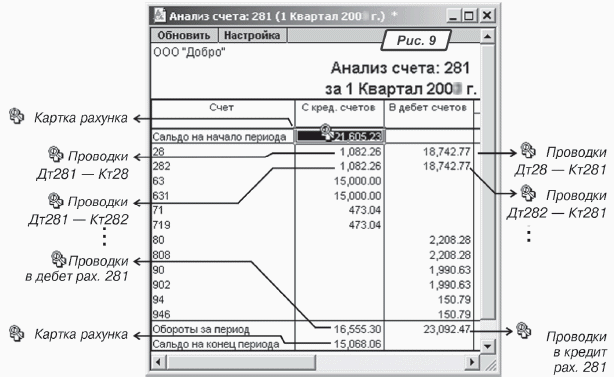
АНАЛІЗ РАХУНКа за СУБКОНТО
Склад реквізитів вікна настроювання параметрів цього звіту, наведеного на рис. 10, повністю повторює склад реквізитів для настроювання оборотно-сальдової відомості за рахунком (рис. 6).
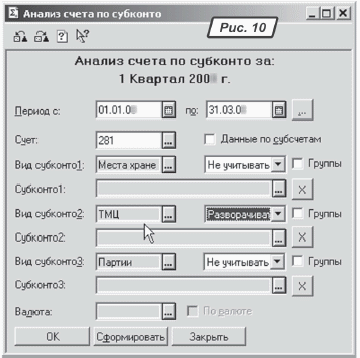
А вікно звіту, наведене на рис. 11, скомпоновано за тими самими принципами, що й вікно аналізу рахунка (рис. 9). Неважко помітити, що аналіз рахунка за субконто — набір тих самих бухгалтерських «літачків» (аналізів рахунка), побудованих для кожного розрізу аналітики окремо. Зі звіту видно, у кореспонденції з якими рахунками прибуткували та списувалися на цей рахунок конкретні об’єкти аналітичного обліку.
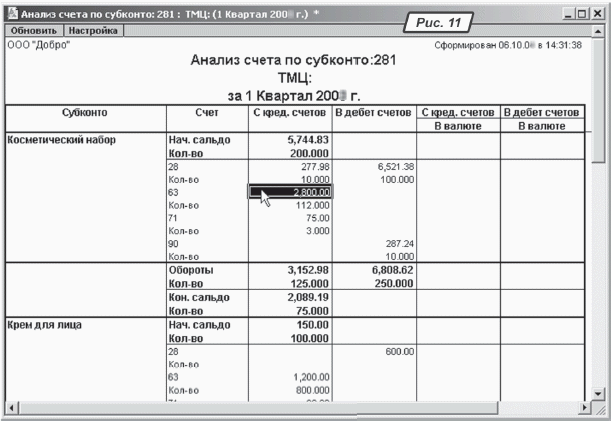
На рис. 11 показано простий варіант побудови цього звіту. Аналітика в ньому розгорнута тільки за одним видом субконто (за ТМЦ), групування аналітичних ознак відключено, дані за синтетичними субрахунками не виводяться. Але і в такому спрощеному вигляді звіт дуже інформативний. У механізмі деталізації показників цього звіту використовується та сама логіка, що й при деталізації показників аналізу рахунка, але з одним важливим уточненням: проводки буде виведено тільки за вибраним субконто.
На рис. 11 курсором виділено комірку з оборотом до дебету субрахунка 281 із кредиту рахунка 63. Оскільки ця комірка відноситься до аналізу рахунка за субконто «
Косметический набор», механізм деталізації видасть тільки проводки щодо оприбуткування на склад косметичних наборів.
АНАЛІЗ СУБКОНТО
Дізнатися стан розрахунків з контрагентом або загальну кількість матеріалів на складі — рутинне щоденне бухгалтерське завдання. При веденні обліку вручну за журнально-ордерною формою рахівництва для його вирішення доводиться аналізувати декілька журналів-ордерів та відомостей і потім об’єднувати результати. Звіт «
Анализ субконто» дозволяє вирішити його одним клацанням миші. Вікно настроювання параметрів звіту наведено на рис. 12. Призначення всіх його полів ви вже знаєте. 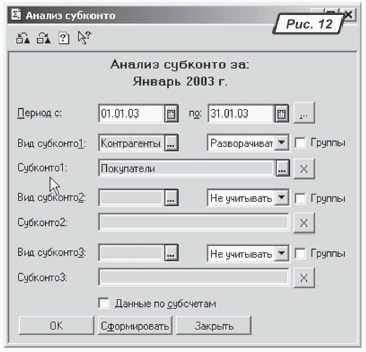
Вид субконто при заповненні однойменних полів потрібно вибирати з випадного списку (рис. 13).

Прапорець «
Группы» дозволяє вивести інформацію не тільки за конкретним субконто, а й за групою в цілому. До речі, можна побудувати звіт не за всіма субконто, а тільки за вибраною групою. Відшукаємо групу «Покупатели» у вікні, що відкрилося, із деревом субконто (рис. 14 на с. 23) та двічі клацнемо по ній мишею. Вікно групи не розкриється, як це зазвичай буває. Закриється вікно з деревом, а найменування вибраної групи з’явиться в полі «Субконто 1». 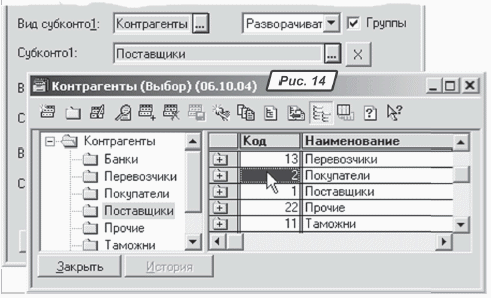
Звіт, побудований відповідно до настройок, наведених на рис. 12, показано на рис. 15 на с. 23. Як бачимо, із трьох покупців не розрахувався з ТОВ «Добро» станом на 31.01.2003 р. тільки «
Подарок». Сума його заборгованості становить 594 грн. 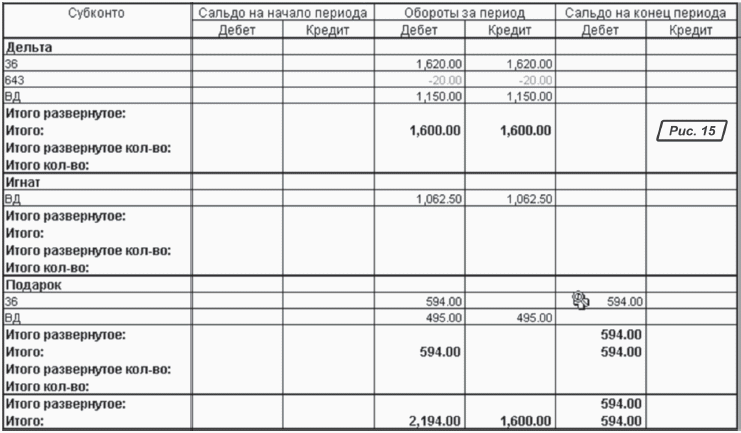
Якщо як перший вид субконто вказати «
Контрагенты», як другий — «Заказы», можна отримати звіт про стан розрахунків з контрагентами, розгорнутий за договорами. Тут є один нюанс: програма не перевіряє, чи поєднуються вибрані види субконто. Якщо як другий вид субконто помилково вказати, наприклад, «Бланки строгой отчетности», буде побудовано порожній звіт. Слід пам’ятати, в яких розрізах ведеться аналітичний облік.У вікні на рис. 15 виведено підсумкове сальдо за всіма можливими розрахунками з контрагентами. Як ви пам’ятаєте, до різних синтетичних рахунків Плану рахунків можна підключити ті самі види субконто. Це дозволяє аналізувати субконто в цілому, а не рахунки за субконто. Вид субконто «
Контрагенты», наприклад, задіяно в аналітичному обліку за субрахунками балансових рахунків 16, 31, 33, 36, 37, 40, 41, 46, 53, 55, 61, 63, 64, 65, 67, 68 і декількох позабалансових. Обороти за всіма цими субрахунками враховуються при побудові звіту. Якщо обороти за рахунком 63 на рис. 15 не показано, отже, їх і не було.Клацнувши по комірці з оборотами та сальдо за рахунком, ви отримаєте картку цього рахунка за вибраним субконто. Запустивши механізм деталізації з комірки, що належить до підсумкового рядка, отримують картку субконто. Усе це — стандартні детальні звіти, які буде описано в наступному підрозділі.
ЗВеДеНІ ПРОВОДКИ
У бухгалтерських підсумках розраховуються та зберігаються обороти між рахунками без урахування аналітики. Звіт «
Сводные проводки» дозволяє вивести їх на екран та роздрукувати.У вікні настроювання параметрів звіту (рис. 16 на с. 24) є тільки одна ще не описана опція. За умовчанням зведені проводки виводяться в порядку дебету рахунків. Позначивши галочкою пункт «
По кредиту», ви зміните порядок виведення на зворотний. 
Фрагмент вікна сформованого звіту показано на рис. 17 на с. 24.

Механізм деталізації дозволяє розгорнути рядок, що вас цікавить, у стандартному «
Отчете по проводкам».Звіт «
Сводные проводки» переважно використовують для пошуку помилкових проводок. Виглядає він набагато компактніше, ніж описана вище «шахматка», а надає бухгалтеру фактично ту саму інформацію.
ГОЛОВНА КНИГА
При веденні обліку вручну за журнально-ордерною формою рахівництва (згідно з Методичними рекомендаціями щодо застосування регістрів бухгалтерського обліку, затвердженими наказом Мінфіну від 29.12.2000 р. № 356) бухгалтер протягом місяця веде набір журналів-ордерів та відомостей, наприкінці місяця переносить зведені дані з них до Головної книги. Головна книга використовується для узагальнення даних журналів, взаємної перевірки правильності записів за окремими рахунками та складання фінансової звітності. Тільки закривши період у Головній книзі, бухгалтер отримує можливість побудувати оборотно-сальдову відомість та баланс. Помилки (в особливо важких випадках) можна пошукати, побудувавши «шахматку».
В «1С:Бухгалтерії» Головна книга, по суті, такий самий звіт, як і всі інші. Вона лише надає користувачу інтерфейс до накопиченої в ІБ інформації.
На наш погляд, уключення до складу звітів «1С:Бухгалтерії» звіту «
Главная книга» — данина бухгалтерським традиціям. У поточній роботі зручніше користуватися оборотно-сальдовою відомістю, аналізом рахунка та аналізом субконто. Звіт «Главная книга» застосовують переважно для того, щоб документувати закритий звітний період. Утім, про смаки не сперечаються.Вікно настроювання параметрів звіту зображене на рис. 18. Звіт, побудований із наведеними там настройками, показано на рис. 19 на с. 25.


У полі «
Счет» (рис. 18) за умовчанням буде проставлено рахунок, який було вибрано при складанні останнього звіту. Звіт можна будувати за зазначеним рахунком або за всіма рахунками одночасно, для чого поле «Счет» слід залишити порожнім. Установіть курсор у це поле і, коли воно стане активним (буде виділено синім кольором), зітріть номер рахунка клавішею «Delete». При складанні звіту програма видасть запит «Сформировать по всем счетам?». Клацнувши по кнопці «ОК», ви отримаєте звіт у вигляді окремих таблиць за всіма рахунками Плану рахунків.На рис. 19 наведено один із найкомпактніших варіантів звіту: за дебетом рахунок 26 кореспондував тільки з рахунком 23, за кредитом — тільки з рахунком 90, таблиця вийшла неширокою. Зазвичай звіт за допомогою прапорців у полях «
Остатки на начало», «Обороты за период», «Обороты со счетами», «Остатки на конец» настроюють так, щоб вийшов аналог, близький до стандартних форм, наведених у Методичних рекомендаціях № 356.Наприклад, щоб побудувати Журнал 1 за кредитом рахунка 30 «Каса», вкажіть цей рахунок та розставте прапорці так, як показано на рис. 20 на с. 25. Результат зображено на рис. 21 на с. 25.
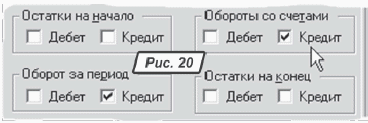
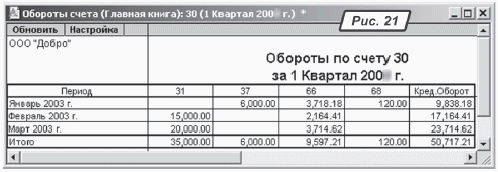
Відомість 1.1 за дебетом рахунка 30 дозволяє отримати настройка, наведена на рис. 22 на с. 25.
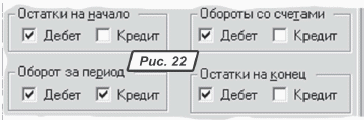
Звіт — аналог сторінок паперової Головної книги отримують, установивши прапорці згідно з рис. 23.
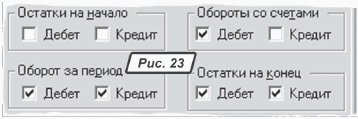
Настройки параметрів звіту «
Главная книга» зручно зберігати за відповідними іменами: «Журнал 1», «Відомість 1.1» тощо.Механізм деталізації дозволяє отримати з цього звіту журнал проводок.
Таким чином, ми розглянули всі звіти, які належать до підгрупи зведених стандартних звітів. Час для цього матеріалу було вибрано не випадково. Попереду, після приємних новорічних свят, на нас з вами очікує традиційно гаряча для бухгалтера пора складання річної звітності: фінансової, податкової, статистичної. І ось тут-то для перевірки показників регламентованої звітності нам і знадобляться стандартні звіти, головним чином зведені, та механізм деталізації даних. А втім, не квапитимемо події, адже попереду нас очікують чудові новорічні та різдвяні свята. Бажаємо вам успіхів у наступному 2010 році!







